Windows'tan Mac'e Bağlanma: Pratik Yöntemler

Windows bilgisayarınızı Mac'inizle sorunsuz bir şekilde entegre etmek ister misiniz? Dosya paylaşımı, uzaktan erişim ve diğer işlevleri kolaylaştırmak için Windows'tan Mac'e bağlantı kurmanın pratik yöntemlerini keşfedin. Bu makale, farklı seçenekleri ve adımları adım adım açıklayarak, Windows ve Mac cihazlarınızı bir araya getirmek için en iyi çözümleri sunuyor.
- Windows'tan Mac'e Bağlanma: Pratik Yöntemler
- Windows tan Mac e nasıl geçilir?
- Windows'tan Mac'e Nasıl Geçilir?
- Veri Yedekleme ve Aktarım
- Windows bilgisayardaki önemli verilerinizi Mac'e taşımadan önce güvenli bir şekilde yedeklemeniz gerekir. Veri yedekleme işlemi, dosyalarınızı kaybetmeniz durumunda güvenlik önlemi olarak da önemlidir. Veri aktarımı için çeşitli yöntemler mevcuttur.
- Uygulama Uyumluluğu
- Windows bilgisayarınızda kullandığınız bazı uygulamalar Mac'te kullanılabilirken bazıları olmayabilir. Mac'e geçmeden önce kullandığınız uygulamaların Mac'te de mevcut olup olmadığını kontrol etmeniz önemlidir.
- Yeni Arayüze Alışma
- Windows'tan Mac'e geçiş yaptığınızda, karşınıza yeni bir arayüz çıkacaktır. macOS, Windows'tan farklı bir arayüze sahiptir. Bu nedenle, yeni arayüze alışmak biraz zaman alabilir.
- macOS'un Özelliklerini Keşfetme
- Windows'tan Mac'e geçiş yaptığınızda, macOS'un sunduğu çeşitli özellikler ve avantajlar ile karşılaşacaksınız. macOS, kullanıcı dostu arayüzü, gelişmiş güvenlik özellikleri, entegre uygulamaları ve Apple ekosistemi ile uyumluluğu ile bilinir.
- Mac Uzak Masaüstü Bağlantısı Nasıl Yapılır?
- Bootcamp hangi tuş?
- Mac te ctrl F5 nasıl yapılır?
- Daha fazla bilgi
Windows'tan Mac'e Bağlanma: Pratik Yöntemler
1. Ağ Paylaşımı ile Dosya Transferi
Windows ve Mac bilgisayarlar arasında dosya transferi yapmak için en kolay yöntemlerden biri ağ paylaşımıdır. Bu yöntemde, bir bilgisayarı ağ sunucusu olarak ayarlayarak diğer bilgisayardan erişilebilir hale getirirsiniz.
- Windows bilgisayarda Ağ ve Paylaşım Merkezi'ne gidin ve Gelişmiş paylaşım ayarlarını değiştir seçeneğini tıklayın.
- Özel ağ seçeneğini seçin ve Dosya ve yazıcı paylaşımını etkinleştir seçeneğini işaretleyin.
- Mac bilgisayarınızda Finder'ı açın ve sol taraftaki cihaz listesinde Ağ seçeneğini tıklayın.
- Windows bilgisayarınızın adını bulun ve çift tıklayın. Kullanıcı adı ve şifre girmeniz gerekebilir.
- Artık Windows bilgisayarınızdaki dosyalara erişebilir ve bunları Mac bilgisayarınıza kopyalayabilirsiniz.
2. USB Bellek ile Dosya Transferi
USB bellek, Windows ve Mac bilgisayarlar arasında dosya transferi için basit ve güvenilir bir yoldur.
- Windows bilgisayarda USB belleği takın.
- Transfer etmek istediğiniz dosyaları USB belleğe sürükleyip bırakın.
- USB belleği Windows bilgisayardan çıkarın ve Mac bilgisayarınıza takın.
- USB bellekten dosyaları Mac bilgisayarınıza sürükleyip bırakın veya Finder'ı kullanarak dosyalara erişin.
3. Bulut Depolama Servisi ile Dosya Senkronizasyonu
Bulut depolama servisleri, Windows ve Mac bilgisayarlar arasında dosyaları senkronize etmek ve paylaşmak için pratik bir çözümdür.
- Google Drive, Dropbox, OneDrive gibi bulut depolama servislerinden birini seçin.
- Her iki bilgisayarda da bulut depolama servisinin uygulamasını veya web sitesini açın.
- Windows bilgisayarınızdaki dosyaları bulut depolama hizmetine yükleyin.
- Mac bilgisayarınızda bulut depolama hizmetine giriş yapın ve senkronize edilen dosyalara erişin.
4. AirDrop ile Dosya Paylaşımı (Mac ve iOS Cihazları Arasında)
AirDrop, Mac bilgisayarlar, iPhone, iPad ve iPod touch gibi Apple cihazları arasında dosya paylaşımı için kullanılabilen kablosuz bir teknoloji.
- Mac bilgisayarınızda AirDrop'u etkinleştirin.
- Paylaşmak istediğiniz dosyaları seçin ve AirDrop'a sürükleyip bırakın.
- Diğer Apple cihazınızda AirDrop'u kabul edin.
- Dosyalar otomatik olarak diğer cihaza aktarılacaktır.
5. FTP İstemcisi ile Bağlantı
FTP (File Transfer Protocol), dosyaları uzak sunuculara aktarmak ve indirmek için kullanılan bir protokol. Windows ve Mac bilgisayarlar arasında dosya transferi yapmak için FTP istemcisini kullanabilirsiniz.
- FileZilla, Cyberduck gibi FTP istemci yazılımlarından birini indirin.
- FTP istemcisini açın ve FTP sunucusunun adresini, kullanıcı adını ve şifresini girin.
- Windows bilgisayarınızdaki dosyaları FTP sunucusuna yükleyin veya FTP sunucusu üzerindeki dosyaları Mac bilgisayarınıza indirin.

Windows tan Mac e nasıl geçilir?

Windows'tan Mac'e Nasıl Geçilir?
Windows'tan Mac'e geçiş, yeni bir işletim sistemi deneyimi yaşamak isteyenler için heyecan verici bir adımdır. Ancak, geçiş süreci, mevcut dosyalarınızı ve ayarlarınızı yeni cihazınıza taşımayı, yeni bir arayüze alışmayı ve macOS'un nasıl kullanılacağını öğrenmeyi gerektirir. Bu makalede, Windows'tan Mac'e geçiş sürecini adım adım ele alarak, geçişi kolay ve sorunsuz hale getirmenize yardımcı olacağız.
Veri Yedekleme ve Aktarım
Windows bilgisayardaki önemli verilerinizi Mac'e taşımadan önce güvenli bir şekilde yedeklemeniz gerekir. Veri yedekleme işlemi, dosyalarınızı kaybetmeniz durumunda güvenlik önlemi olarak da önemlidir. Veri aktarımı için çeşitli yöntemler mevcuttur.
Veri yedekleme ve aktarımı için en yaygın yöntemler şunlardır:
- Harici bir sabit disk kullanarak veri yedekleme: Windows bilgisayarınızdaki verileri harici bir sabit diske kopyalayabilirsiniz. Sonrasında bu harici sabit diski Mac'e bağlayarak verileri yeni cihazınıza taşıyabilirsiniz.
- Bulut depolama hizmetleri kullanarak veri yedekleme: Dropbox, Google Drive veya OneDrive gibi bulut depolama hizmetlerine verilerinizi yedekleyebilirsiniz. Sonrasında yeni Mac'inize oturum açarak buluttan verilerinize erişebilirsiniz.
- Apple'ın Migration Assistant aracı: Bu araç, Windows bilgisayarınızdan Mac'e veri aktarmak için kullanışlı bir yöntemdir. Migration Assistant, uygulamalarınızı, dosyalarınızı, ayarlarınızı ve hatta e-postalarınızı taşımanıza yardımcı olabilir.
Uygulama Uyumluluğu
Windows bilgisayarınızda kullandığınız bazı uygulamalar Mac'te kullanılabilirken bazıları olmayabilir. Mac'e geçmeden önce kullandığınız uygulamaların Mac'te de mevcut olup olmadığını kontrol etmeniz önemlidir.
Uygulama uyumluluğu için yapmanız gerekenler şunlardır:
- Mac App Store'u kontrol edin: Çoğu popüler Windows uygulaması Mac App Store'da mevcuttur. App Store'da arayarak uygulamanın Mac sürümünü bulabilirsiniz.
- Uygulama geliştiricisinin web sitesini kontrol edin: Bazı uygulamalar Mac sürümü için yalnızca geliştiricinin kendi web sitesinden indirilebilir. Uygulama geliştiricisinin web sitesini ziyaret ederek Mac uyumluluğunu kontrol edebilirsiniz.
- Alternatif uygulamalar keşfedin: Kullandığınız bir uygulama Mac'te mevcut değilse, benzer işlevselliğe sahip alternatif bir uygulama arayabilirsiniz.
Yeni Arayüze Alışma
Windows'tan Mac'e geçiş yaptığınızda, karşınıza yeni bir arayüz çıkacaktır. macOS, Windows'tan farklı bir arayüze sahiptir. Bu nedenle, yeni arayüze alışmak biraz zaman alabilir.
Yeni arayüze alışmak için yapabileceğiniz bazı şeyler şunlardır:
- macOS'un temel işlevlerini öğrenin: macOS'un temel işlevlerini, örneğin Finder, Dock, menü çubuğu gibi öğeleri öğrenin.
- Apple'ın eğitim kaynaklarını kullanın: Apple, macOS'u öğrenmek için çeşitli eğitim kaynakları sunmaktadır. Bu kaynakları kullanarak yeni arayüze hızlı bir şekilde alışabilirsiniz.
- Mac kullanıcılarından yardım isteyin: Mac kullanıcı topluluklarında veya forumlarında sorular sorarak ve deneyimlerini paylaşmalarını sağlayarak yeni arayüze alışmanız kolaylaşabilir.
macOS'un Özelliklerini Keşfetme
Windows'tan Mac'e geçiş yaptığınızda, macOS'un sunduğu çeşitli özellikler ve avantajlar ile karşılaşacaksınız. macOS, kullanıcı dostu arayüzü, gelişmiş güvenlik özellikleri, entegre uygulamaları ve Apple ekosistemi ile uyumluluğu ile bilinir.
macOS'un bazı önemli özellikleri şunlardır:
- Kullanıcı dostu arayüz: macOS, sade ve kullanıcı dostu bir arayüze sahiptir. Yeni başlayanlar bile kolayca öğrenebilir ve kullanabilir.
- Güvenlik özellikleri: macOS, gelişmiş güvenlik özellikleri ile korunmaktadır. Güvenlik duvarı, kötü amaçlı yazılımlara karşı koruma ve diğer güvenlik önlemleri, cihazınızın güvenliğini sağlar.
- Entegre uygulamalar: macOS, iMovie, GarageBand, Pages, Numbers ve Keynote gibi güçlü ve kullanışlı entegre uygulamalarla birlikte gelir.
- Apple ekosistemi ile uyumluluk: macOS, iPhone, iPad ve Apple Watch gibi diğer Apple cihazlarıyla sorunsuz bir şekilde entegre olur. Bu entegre deneyim, farklı cihazlar arasında kolay veri paylaşımı ve senkronizasyon sağlar.
Mac Uzak Masaüstü Bağlantısı Nasıl Yapılır?
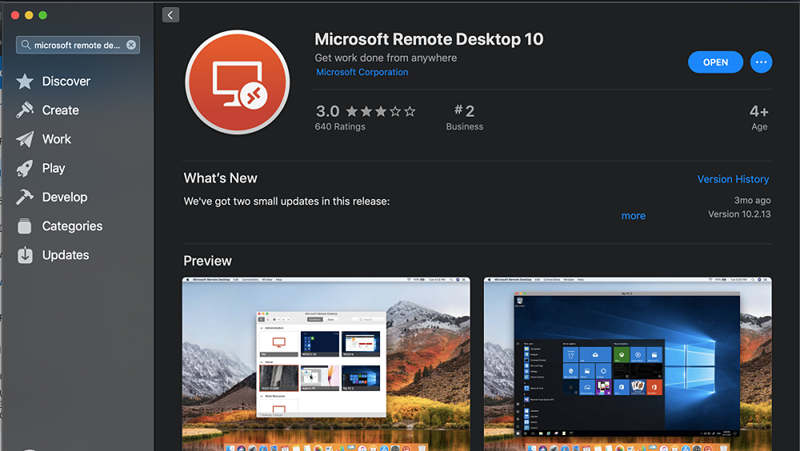
Mac'ten Uzak Masaüstü Bağlantısı Nasıl Yapılır?
Mac'ten uzak masaüstüne bağlanmak, başka bir bilgisayara, örneğin iş bilgisayarınıza, uzaktan erişmenizi sağlar. Bu, Mac'inizden diğer bilgisayarın dosyalarına erişmenize, programları çalıştırmanıza ve masaüstünü kullanmanıza olanak tanır.
1. Uzak Masaüstü Uygulamasını Açın
Mac'inizde Uzak Masaüstü uygulaması önceden yüklü olarak gelir. Uygulamayı bulmak için Spotlight'ta "Uzak Masaüstü" yazın veya Finder'da "Uygulamalar" > "Yardımcı Programlar" > "Uzak Masaüstü" yolunu izleyin.
2. Bağlantı Bilgilerini Girin
Uzak Masaüstü uygulamasını açtıktan sonra, bağlanmak istediğiniz bilgisayarın bilgilerini girmeniz gerekir. Bunun için şu bilgileri girmeniz gerekir:
- Sunucu Adı veya IP Adresi: Bağlanmak istediğiniz bilgisayarın ağ adı veya IP adresi. Bu bilgi genellikle IT departmanınız veya uzak bilgisayarın sahibi tarafından sağlanır.
- Kullanıcı Adı: Uzak bilgisayara giriş yapmak için kullanacağınız kullanıcı adı.
- Parola: Uzak bilgisayara giriş yapmak için kullanacağınız parola.
3. Bağlantı Türünü Seçin
Uzak Masaüstü uygulaması, iki farklı bağlantı türü sunar:
- RDP (Uzak Masaüstü Protokolü): Windows bilgisayarlarına bağlanmak için kullanılır.
- VNC (Sanal Ağ Bilgisayarı): Windows, Mac ve Linux bilgisayarlarına bağlanmak için kullanılır.
4. Bağlantıyı Kurun
Tüm bilgileri girdikten sonra, "Bağlan" düğmesine tıklayın. Uzak bilgisayarın güvenlik ayarlarına bağlı olarak, bir güvenlik uyarısı görüntülenebilir. Uzak bilgisayara güveniyorsanız, uyarıyı kabul edin. Bağlantı kurulduktan sonra, uzak bilgisayarın masaüstünü göreceksiniz.
Bootcamp hangi tuş?
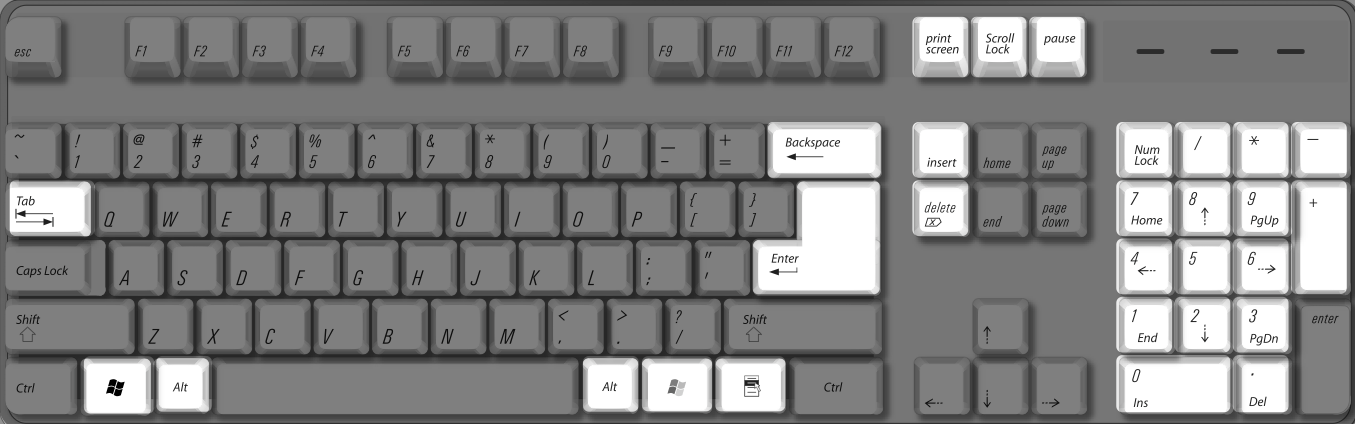
Bootcamp'a Nasıl Erişilir?
Bootcamp'a erişmek için, bilgisayarınızın başlangıç sırasında Option (⌥) tuşunu basılı tutmanız gerekir. Bu, Mac'inizin başlangıç seçeneklerini göstermesini sağlayacaktır. Ardından, Bootcamp logosunu seçin ve Enter tuşuna basın.
Bootcamp'ı Başlatmak İçin Hangi Tuş Kullanılır?
Bootcamp'ı başlatmak için, Mac'iniz açılıp Windows işletim sistemine geçiş yapması istendiğinde Option (⌥) tuşunu kullanmanız gerekir.
Bootcamp Neden Başlamıyor?
Bootcamp'ın başlamaması birkaç nedenden kaynaklanabilir:
- Bootcamp bölümü yanlış biçimlendirilmiş olabilir. Bu durumda, Bootcamp bölümü yeniden biçimlendirilmelidir.
- Windows yükleme medyası eksik veya bozuk olabilir. Bu durumda, Windows yükleme medyası yeniden oluşturulmalıdır.
- Mac'inizin başlangıç ayarları doğru şekilde yapılandırılmamış olabilir. Bu durumda, başlangıç ayarları kontrol edilmelidir.
Bootcamp'a Hangi Tuşla Erişilir?
Bootcamp'a erişmek için, Option (⌥) tuşunu basılı tutarak Mac'inizin başlangıç seçeneklerini göstermeniz gerekir. Ardından, Bootcamp logosunu seçip Enter tuşuna basmanız yeterlidir.
Bootcamp'ı Kullanmak İçin Hangi Tuşlar Gerekli?
Bootcamp'ı kullanmak için, Mac'inizin başlangıç sırasında Option (⌥) tuşunu basılı tutmanız ve Bootcamp logosunu seçmeniz gerekir. Ardından, Windows işletim sistemi yüklendikten sonra, Windows tuşunu (⊞) kullanarak Windows'un tüm özelliklerinden faydalanabilirsiniz.
Mac te ctrl F5 nasıl yapılır?
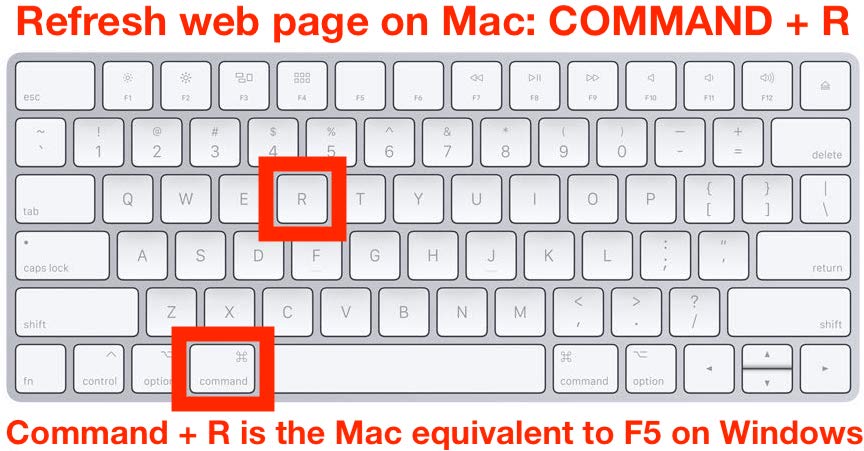
Mac'te Ctrl+F5 Nasıl Yapılır?
Mac'te Ctrl+F5 tuş kombinasyonunun doğrudan bir karşılığı yoktur. Bunun nedeni, Mac'in Windows'tan farklı bir klavye kısayolu sistemine sahip olmasıdır. Ancak, web sayfalarını yenilemenin ve önbelleği temizlemenin farklı yolları vardır.
Web Sayfasını Yenileme
Web sayfasını yenilemek için, aşağıdaki seçeneklerden birini kullanabilirsiniz:
- Komut+R tuşlarına basın: Bu işlem, web sayfasını sunucudan en son sürümünü alarak yeniden yükler.
- Sayfa menüsünden "Yenile" seçeneğini seçin: Sayfa menüsü genellikle tarayıcı penceresinin üst kısmında bulunur.
- Sayfa üzerindeki Yenile simgesine tıklayın: Bu simge genellikle tarayıcı penceresinin sol üst köşesinde bulunur.
Önbelleği Temizleme
Web tarayıcısının önbelleğini temizlemek için:
- Safari için: Safari menüsünden "Geçmiş" ve ardından "Geçmişi Temizle" seçeneğini seçin. İstediğiniz temizleme aralığını belirtin ve "Temizle" düğmesine tıklayın.
- Chrome için: Chrome menüsünden "Daha Fazla Araç" ve ardından "Gezinme Verilerini Temizle" seçeneğini seçin. İstediğiniz temizleme aralığını belirtin ve "Gezinme Verilerini Temizle" düğmesine tıklayın.
- Firefox için: Firefox menüsünden "Geçmiş" ve ardından "Son Geçmişi Temizle" seçeneğini seçin. İstediğiniz temizleme aralığını belirtin ve "Şimdi Temizle" düğmesine tıklayın.
Tarayıcı Önbelleğini Devre Dışı Bırakma
Tarayıcı önbelleğini devre dışı bırakmak için:
- Safari için: Safari menüsünden "Tercihler" seçeneğini seçin. "Gelişmiş" sekmesini seçin ve "Gelişmiş ayarları göster" seçeneğini işaretleyin. "Gelişmiş" sekmesinde "Geçmişi" seçin ve "Web sitesi verilerini hiçbir zaman kaydetme" seçeneğini işaretleyin.
- Chrome için: Chrome adres çubuğuna "chrome://flags" yazın ve Enter tuşuna basın. "Enable experimental Web Platform features" seçeneğini "Enabled" olarak değiştirin ve tarayıcıyı yeniden başlatın. Ardından Chrome menüsünden "Daha Fazla Araç" ve ardından "Gezinme Verilerini Temizle" seçeneğini seçin. İstediğiniz temizleme aralığını belirtin ve "Gezinme Verilerini Temizle" düğmesine tıklayın.
- Firefox için: Firefox adres çubuğuna "about:config" yazın ve Enter tuşuna basın. "browser.cache.disk.enable" ve "browser.cache.memory.enable" seçeneklerini "false" olarak değiştirin.
Web Sayfasının Önbelleğini Temizleme
Bir web sayfasının önbelleğini temizlemek için, tarayıcı araçlarını kullanabilirsiniz.
- Safari için: Sayfayı açın ve "Geliştir" menüsünden "Önbelleği Temizle" seçeneğini seçin.
- Chrome için: Sayfayı açın ve "Geliştir" menüsünden "Önbelleği Temizle" seçeneğini seçin. İstediğiniz temizleme aralığını belirtin ve "Temizle" düğmesine tıklayın.
- Firefox için: Sayfayı açın ve "Geliştir" menüsünden "Önbelleği Temizle" seçeneğini seçin. İstediğiniz temizleme aralığını belirtin ve "Temizle" düğmesine tıklayın.
Daha fazla bilgi
Windows'tan Mac'e Bağlanma: En Kolay Yöntemler
Windows bilgisayarından Mac bilgisayarınıza bağlanmanız gerektiğinde, bunun birçok farklı yolu vardır. Dosyaları aktarma, uzaktan erişim sağlama veya sadece iki cihaz arasında daha iyi bir bağlantı kurma gibi çeşitli nedenleriniz olabilir. İşte en pratik yöntemlerden bazıları:
Windows'tan Mac'e Dosya Nasıl Aktarılır?
Windows'tan Mac'e dosya aktarmak için birkaç farklı seçenek mevcuttur. Bunlar arasında:
- USB flash sürücü: Bu, en basit ve en yaygın yöntemdir. Dosyaları Windows bilgisayarınızda USB sürücüye kopyalayın ve ardından Mac bilgisayarınıza takın.
- Harici sabit disk: Büyük dosyalar veya birden çok dosya aktarmanız gerekiyorsa, harici bir sabit disk kullanabilirsiniz.
- Bulut depolama hizmetleri: Google Drive, Dropbox veya OneDrive gibi bulut depolama hizmetleri, dosyalarınızı farklı cihazlar arasında senkronize etmenizi sağlar.
- Ağ sürücüleri: Windows bilgisayarınızdaki ağ sürücülerini Mac bilgisayarınıza bağlayabilirsiniz. Bu, ağ üzerinden dosyalara erişmenizi sağlar.
Hangi yöntemi kullanacağınız, dosya boyutu, dosya sayısı ve tercih ettiğiniz hız gibi faktörlere bağlı olacaktır.
Windows Bilgisayarından Mac Bilgisayarına Uzaktan Nasıl Erişilir?
Windows bilgisayarınızdan Mac bilgisayarınıza uzaktan erişmek için birkaç farklı program ve yöntem kullanabilirsiniz. En yaygın seçeneklerden bazıları:
- TeamViewer: Bu popüler bir uzaktan erişim programıdır ve hem Windows hem de Mac bilgisayarlarda kullanılabilir.
- Microsoft Remote Desktop: Windows 10'da yerleşik olarak gelen bu program, Windows bilgisayarınızdan Mac bilgisayarınıza uzaktan erişmenizi sağlar.
- Apple Remote Desktop: Bu program, Mac bilgisayarlarda yerleşik olarak bulunur ve diğer Mac bilgisayarlara uzaktan erişmenizi sağlar. Ancak, Windows bilgisayarlara uzaktan erişim için üçüncü parti bir program kullanmanız gerekir.
Uzaktan erişim programını seçerken, ihtiyaçlarınıza ve bütçenize uygun olanı tercih etmelisiniz.
Windows Bilgisayarından Mac Bilgisayarına Yazıcı Nasıl Paylaşılır?
Windows bilgisayarınızdaki yazıcıyı Mac bilgisayarınızda kullanmak için birkaç yöntem mevcuttur. Bunlar arasında:
- Ağ yazıcısı: Yazıcıyı ağa bağlayabilir ve ardından Mac bilgisayarınızda ağ yazıcısını ekleyebilirsiniz.
- USB bağlantısı: Yazıcıyı Windows bilgisayarınızda USB kablosuyla bağlayın ve ardından Mac bilgisayarınızda USB yazıcısını ekleyin.
- Yazıcı paylaşımı: Windows bilgisayarınızdaki yazıcıyı paylaşabilir ve ardından Mac bilgisayarınızda paylaşılan yazıcıyı ekleyebilirsiniz.
Yazıcı paylaşım yöntemi, yazıcınızın türüne ve kullandığınız ağ yapılandırmasına bağlı olacaktır.
Windows'tan Mac'e Bağlanma: Pratik Yöntemler ile benzer diğer makaleleri öğrenmek istiyorsanız Kurulum kategorisini ziyaret edebilirsiniz.

ilgili gönderiler